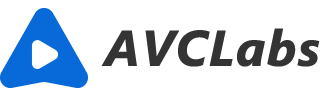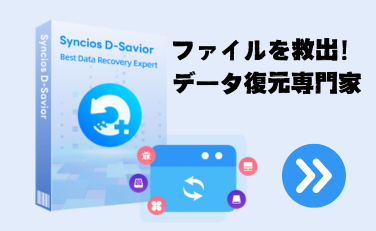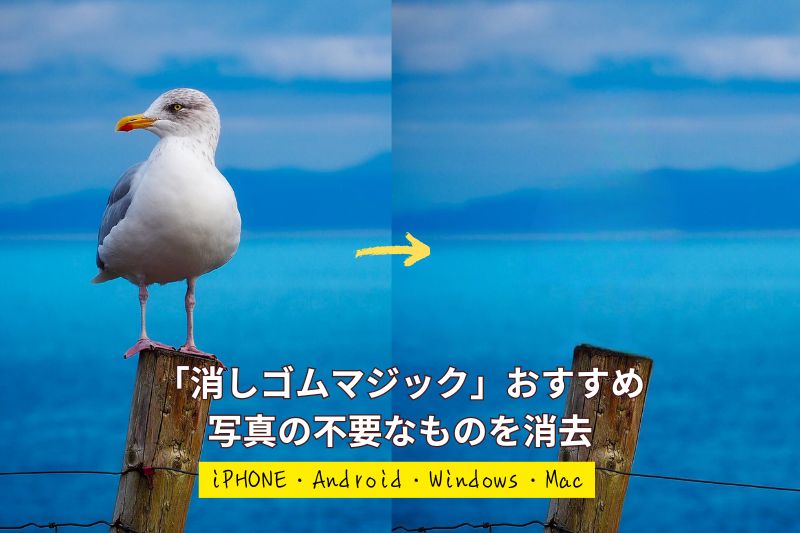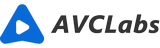白黒写真をカラー化!鮮明な色彩を付ける!
遠い昔、白黒写真しか撮れなかったの時代です。近現代の貴重なモノクロ写真に色彩を付けると、当時の歴史風貌を再現できます。また、インスタグランなどの SNS に投稿されたモノクロ写真の元の様子を見たい?自然的なカラー化の処理で、白黒用のフィルター、エフェクトを解除するような効果を実現できます。或いは、白黒のイラストなども、カラー化できます!

今回、 AVCLabs Photo Enhancer AI を使って、白黒写真をカラー化する方法を紹介します。
関連記事:無料!オンラインで写真を高画質化する
白黒写真をカラー化する手順
モノクロ写真をカラー化するには、専用のツールー AVCLabs 写真加工 AI を利用します。この写真加工ツールは、白黒写真を自動的に認識して、一番鮮明的、自然的な色を付けることができます。いくつかのクリックで、白黒写真は数秒でカラフルになります。白黒写真をカラー化する「色付け」の他、写真の拡大・画質向上なら「AI アップスケーラー」、色を鮮明にしたいなら「色修正」、、透明背景を作りたいなら「背景削除」、ノイズに気になるなら「ノイズ除去」、AVCLabs Photo Enhancer AI の機能が多様です。望む効果によって適用な AI モデルを選択して写真を加工します。ソフト自体には Windows 版と Mac 版両方ともあります。
これから、AVCLabs Photo Enhancer AI で、白黒写真を再度カラーにする手順、処理効果、及びコツを紹介します。とても簡単で無料体験もできますので、一緒に試してみましょう!
必要なもの
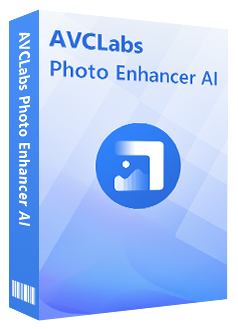
Photo Enhancer AI
色、コントラストなどを全自動処理
低解像度、低品質の写真を高解像度、高品質に
ワンクリックするだけで、白黒写真に色を付け
元の品質を損なうことなくて写真を拡大、縮小
写真の背景を自動的に認識して削除
AVCLabs 写真加工 AI でモノクロ写真をカラー化する
モノクロ写真をカラー化する手順は簡単です。上記のダウンロードボタンをクリックして、AVCLabs Photo Enhancer AI をインストールして実行すると、下記の流れをフォローしてみて!
STEP 1AVCLabs Photo Enhancer AI をインストールして実行する
メイン画面は下記になります。
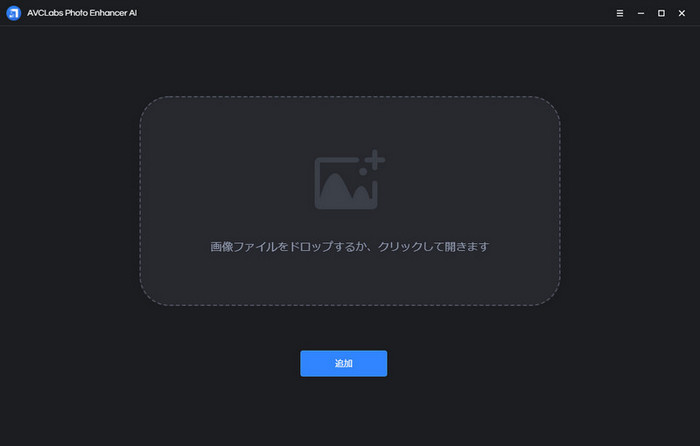
STEP 2カラー化する画像を追加
真ん中にある「追加」ボタンをクリックするか、ドラッグドロップして白黒の写真、イメージを追加します。
入力画像の形式は、JPG/ JPEG/ PNG/ BMP/ JFIF/ WEBP に対応します。
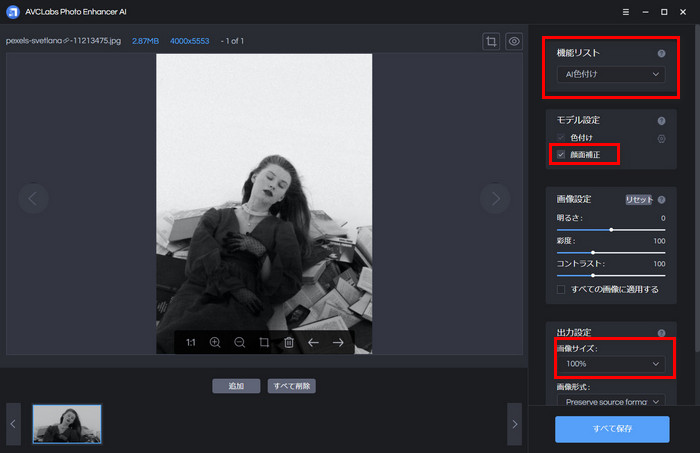
STEP 3AI 色付けの機能を選択
白黒写真をカラー化するには、「AI 色付け」機能を使います。「AI 色付け」はブラックアンドホワイトの写真に色を付ける AI モデルです。先端の AI 技術を利用して、モノクロ写真に一番自然的な色を付けて、カラフルな写真、イラストを再現します。その他、「画像サイズ」で写真を元のサイズの200%、300%、400%に拡大することも同時にできます。
出力形式は、JPG/ JPEG/ PNG/ BMP に対応します。写真の右上にある目のようなアイコンをクリックして、処理前後の効果を対比できます。効果を確認後、処理を開始しましょう!
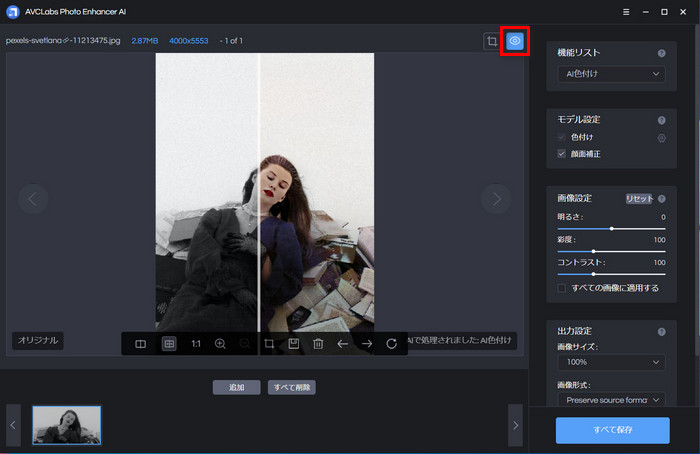
STEP4白黒写真をカラー化して保存
数枚の写真を追加してカラー化するのもできます。プレイビューの効果に満足した上、「すべて保存」をクリックして、導入された写真の処理を開始します。強力な人工知能技術で、AVCLabs Photo Enhancer AI は自動的に写真を処理できます。数秒で、モノクロ写真はカラー化されました!最後、「出力ディレクトリを開く」をクリックして、処理完了の写真を確認できます。
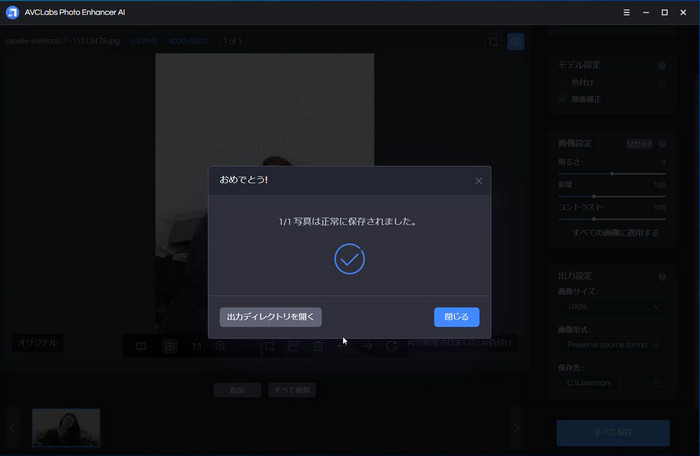
これで、白黒写真をカラー化できました!AVCLabs Photo Enhancer AI はオンライン版もあります。機能はアプリ版のと同じです。便利さを求める方には、インストール不要なオンライン版をおすすめです。オンライン版を利用して写真に色を付ける効果もきれいです。でも、一番強力的なカラー化処理を求めるならPC で使うソフト版の方がいいと思います。ソフト版でのオフライン作業はもっと安定です。
小技:顔修正
先ほどのサンプル画像は肖像写真ですので、「顔面補正」機能をオンにしました。その機能をうまく利用して、人物の画像に特別な魅力を加えることができます。では、顔修正の具体的な効果は?オフにするとどうなりますか?まず下記の顔修正機能をオン、オフにした効果の対比画像をみてください。

同じ人物の白黒写真をカラー化する時、顔面補正機能をオンにする場合、とオフにする場合、効果は違います。見るとわかると思いますが、顔修正は、特にお化粧を強調しています。オンにすると、濃いめのメイクになり、顔をもっと鮮明見えます。オフにすると、もっと自然的な感じになります。他、お化粧がない場合でも、顔修正をオンにして、肌がつやつやになり、顔色も良くなる感じです。
個人的に自然がいいですので、よく顔修正をオフにして写真を加工処理しますが、望むの効果によって、顔修正の機能を柔軟に利用すればいいです。色付けの他、AVCLabs Photo Enhancer AI は、写真拡大、色修正、背景削除、ノイズ除去などの機能もありますので、皆さんもいろいろ試してみてください!
まとめ
今回は AVCLabs Photo Enhancer AI でモノクロの写真をカラー化する方法を説明しました。白黒の写真を再度カラフルにするのはとてもおもしろいと思います。この写真加工ツールの機能が多様で、色付けの他にもたくさんのことができます。理想的な写真をゲットするために、自分でダウンロードして試したほうが良いです。AVCLabs Photo Enhancer AI をスムーズに使うために、利用する前、AVCLabs Photo Enhancer AI のシステムとハードウェアの要件を確認することを推奨します。